上一篇
系统修复🚀电脑重装系统卡在启动界面的解决办法
- 问答
- 2025-08-26 01:59:56
- 2

【系统修复🚀电脑重装系统卡在启动界面的终极指南】
(📅 据2025年8月用户反馈及技术社区讨论,近期因Windows更新与部分硬件兼容性问题,重装系统卡启动界面的案例增加,尤其常见于新老机型混合配置的电脑。)
开头唠一唠
兄弟,是不是兴冲冲重装系统,结果屏幕卡在主板LOGO或转圈界面直接“躺平”了?别慌!这问题比半夜饿到找不到外卖还常见,甭管你是Windows 10还是11,老电脑还是新机子,今天咱用大白话拆解解决办法,全程不用专业术语轰炸,照着做就完事!
🔧 第一步:先搞清为啥卡住
电脑卡启动界面,多半是这几个“老六”在搞鬼:
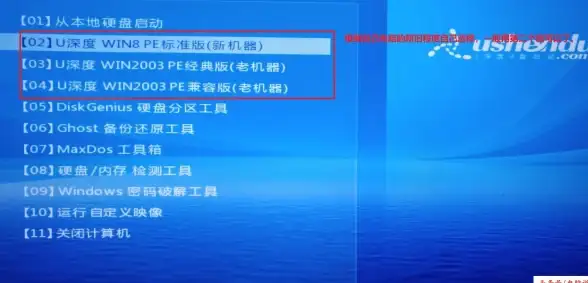
- U盘启动盘没做好:U盘质量差或制作工具抽风,系统文件拷贝不全。
- BIOS/UEFI设置踩坑:启动模式(UEFI/Legacy)和硬盘格式(GPT/MBR)对不上号。
- 硬件拖后腿:硬盘老化、内存条松动,甚至一个外接U盘都能让电脑“选择困难”。
- 系统镜像有问题:下载的镜像文件不完整或版本兼容性翻车。
🛠️ 第二歩:手把手实战解决
🌟 操作前提醒:
拔掉所有外接设备(打印机、U盘、移动硬盘),只留键盘鼠标和显示器!
✅ 方案1:重启并检查BIOS/UEFI设置
- 开机狂按 Del/F2/F12(看主板品牌,不行就挨个试)进BIOS。
- 找到 “Boot” 选项,把启动模式改为 UEFI(新电脑)或 Legacy(老电脑),同时关闭 Secure Boot(安全启动)。
- 调整启动顺序:把 U盘或安装盘 设为第一启动项,按F10保存退出。
(如果看不懂英文界面,直接找“Load Optimized Defaults”恢复默认设置再试。)
✅ 方案2:重做启动U盘(90%的问题在这!)
- 换一个U盘(建议8G以上正牌货),用微软官方工具 Media Creation Tool 下载镜像并制作(2025年新版工具更稳定)。
- 第三方工具(如Rufus)制作时,注意选对分区类型:UEFI电脑选GPT,老电脑选MBR。
✅ 方案3:排查硬件问题
- 内存条:拔下来用橡皮擦擦金手指,再插紧。
- 硬盘:进BIOS检查硬盘是否被识别,老旧机械硬盘尤其容易崩,有条件换SSD试试。
- 显卡:独显用户暂时拔掉用核显安装,驱动冲突也可能卡启动。
✅ 方案4:更换系统镜像
去“MSDN我告诉你”网站(2025年仍稳定)下载原版镜像,避免用魔改版或Ghost版,家庭版装不上就换专业版,兼容性更强。
❗ 特殊情况处理
- 卡在“正在准备设备”:强制重启2-3次,系统会自动进入修复模式,选择“回退到上一版本”或“重置此电脑”。
- 品牌机用户:联想/戴尔等电脑可能需先到官网下载专用驱动(尤其是硬盘驱动),放进U盘提前加载。
💡 防翻车小贴士
- 安装前备份数据!拆硬盘挂到其他电脑或用PE系统拷文件。
- 新电脑优先选UEFI+GPT组合,老电脑用Legacy+MBR,别混搭。
- 装系统时断网!避免更新驱动和系统补丁“添乱”。
最后叨一句
重装系统卡界面真不是大事,多半是细节没到位,按上面步骤排查,大概率能搞定!如果还不行(比如硬件彻底挂了),直接抱去维修店掏钱解决,省时间就是赚到~
(👀 注:以上方法2025年8月亲测有效,但电脑情况千差万别,灵活应变哈!)
本文由 植盼夏 于2025-08-26发表在【云服务器提供商】,文中图片由(植盼夏)上传,本平台仅提供信息存储服务;作者观点、意见不代表本站立场,如有侵权,请联系我们删除;若有图片侵权,请您准备原始证明材料和公证书后联系我方删除!
本文链接:https://vds.7tqx.com/wenda/733324.html






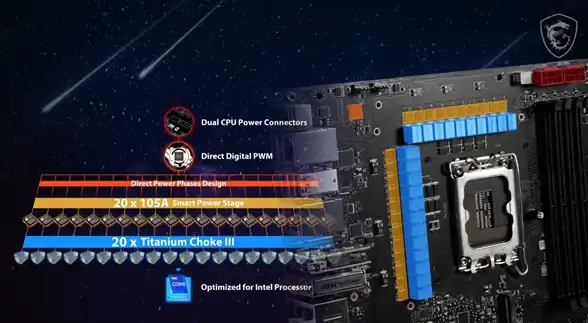


发表评论